在winrar软件中切分文件与加密的图文使用教程
时间:2022-10-23作者:未知来源:争怎路由网人气:10
- 网络软件一般是指系统的网络操作系统、网络通信协议和应用级的提供网络服务功能的专用软件。网络软件包括通信支撑平台软件、网络服务支撑平台软件、网络应用支撑平台软件、网络应用系统、网络管理系统以及用于特殊网络站点的软件等。从网络体系结构模型不难看出,通信软件和各层网络协议软件是这些网络软件的基础和主体。
-
导读: 本文介绍了在winrar软件中切分文件和加密的图文教程,想学习在winrar软件中切分文件和加密的朋友们可以跟着小编一起去看一看下文,希望能够帮助到大家。
本文介绍了在winrar软件中切分文件和加密的图文教程,想学习在winrar软件中切分文件和加密的朋友们可以跟着小编一起去看一看下文,希望能够帮助到大家。
在winrar软件中切分文件和加密的图文教程
首先大家在电脑里需要安装winrar压缩软件,这个大家可以到百度里搜索,winrar软件,下载安装就可以了。针对要压缩的文件,鼠标右键选中文件,可以在菜单项中,看到winrar菜单项
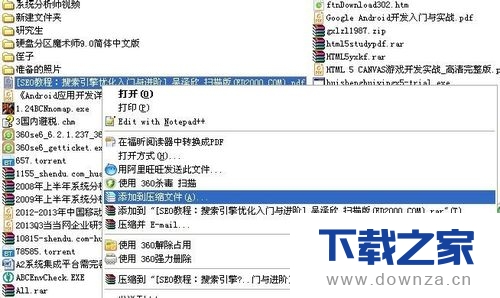
点击该菜单项,进入winrar操作界面,进行文件的压缩选项设置。压缩文件的文件名可以自己设定。可以看见“压缩分卷大小”这个选项,点击下拉框,可以看见,下拉框里面的信息,说的都是压缩文件的编码格式,在这里我们忽略他们
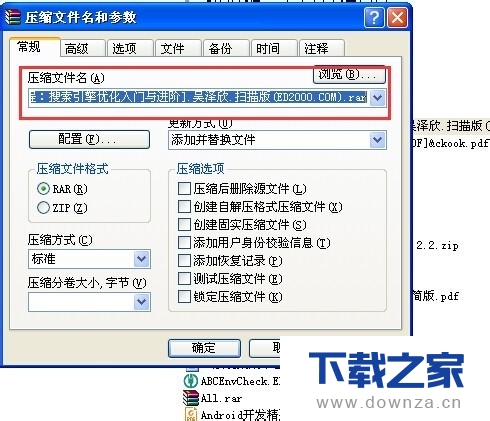
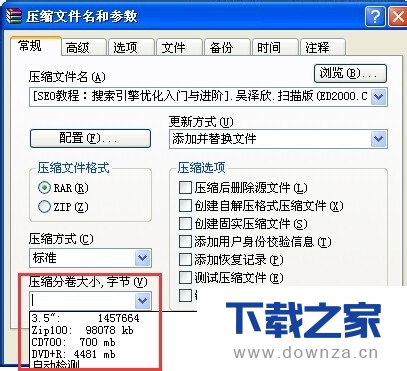
其实这个下拉款是一个文本输入框和下拉框的组合,压缩分卷大小这个选项就是将这个大文件切分为一个个的压缩包,每个压缩包的大小是多少。在这里,压缩卷安装默认是字节,但是我们可以按照自己的需要,进行输入比如10MB,20MB,进行文件的切分。当然了如果输入的大小大于文件大小就只有一个压缩包
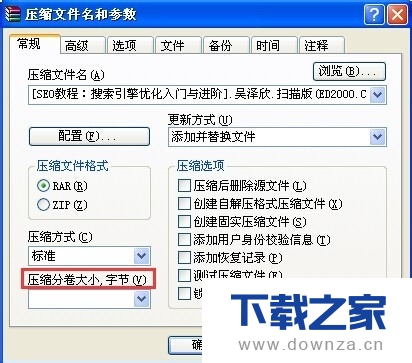
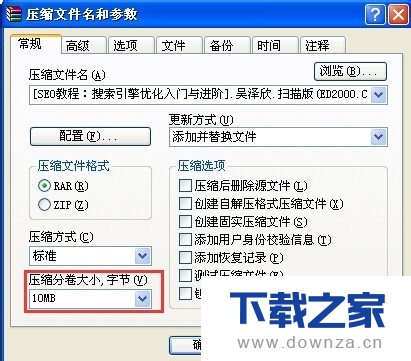
如何进行加密呢?点击菜单中的高级选项,然后菜单项中设置密码,这个选项。点击“设置密码”选项,输入密码之后,点击确定
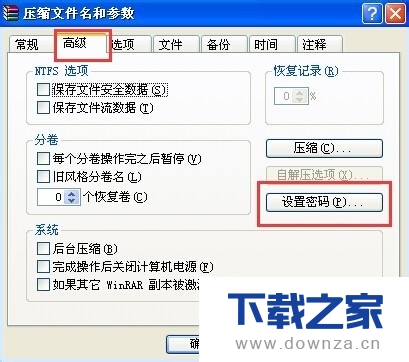
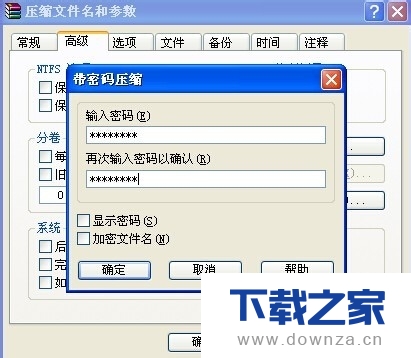
之后进行文件的压缩操作,直接点击确定按钮。之后压缩完毕,得到结果文件列表
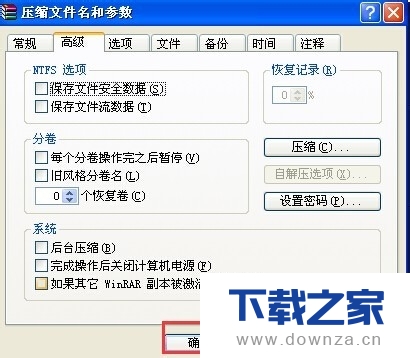
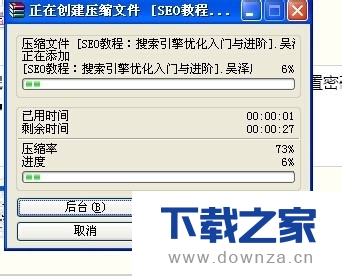

那么文件要解压的话,这些个压缩包最好是在一起,否则每次解压都要寻找下一个分卷压缩包的位置。点击解压缩选项,对弹出的密码窗口,输入密码,进行解压缩。最后得到文件
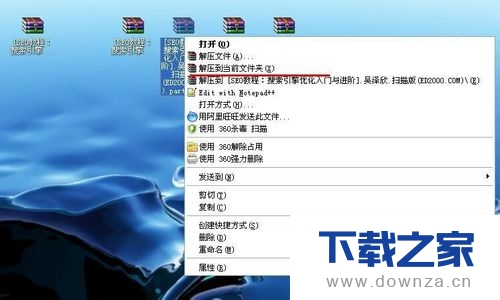

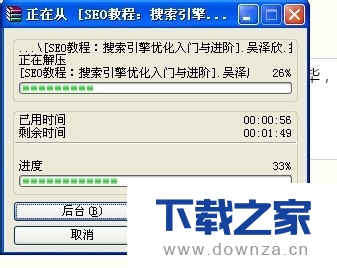

【下载之家 教程整理】
上面就是为各位亲们带来的在winrar软件中切分文件和加密的教程,一起去了解了解吧。
延伸阅读:在winrar软件中设置默认密码的图文教程
刚接触winrar的朋友,还不怎么会设置默认密码,那么该怎么办呢?下面就是小编带来的在winrar软件中设置默认密码的图文教程,相信对大家会有所帮助。
关键词:在winrar软件中切分文件与加密的图文详细教程